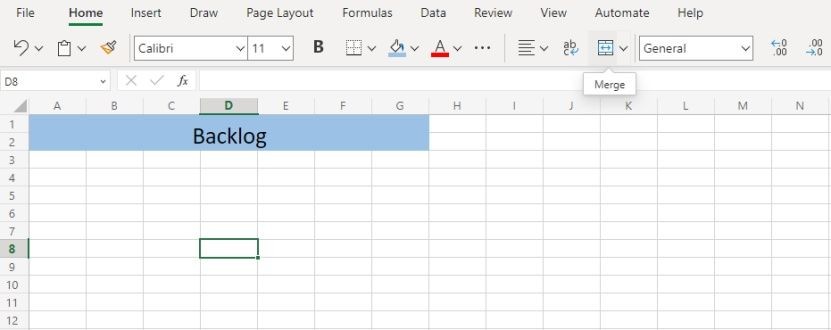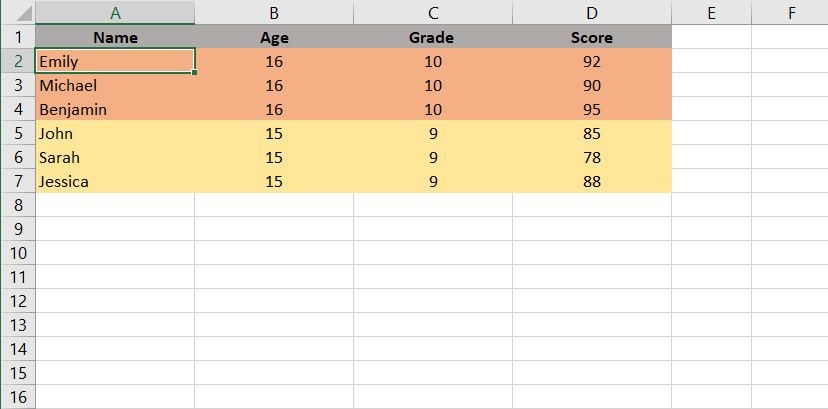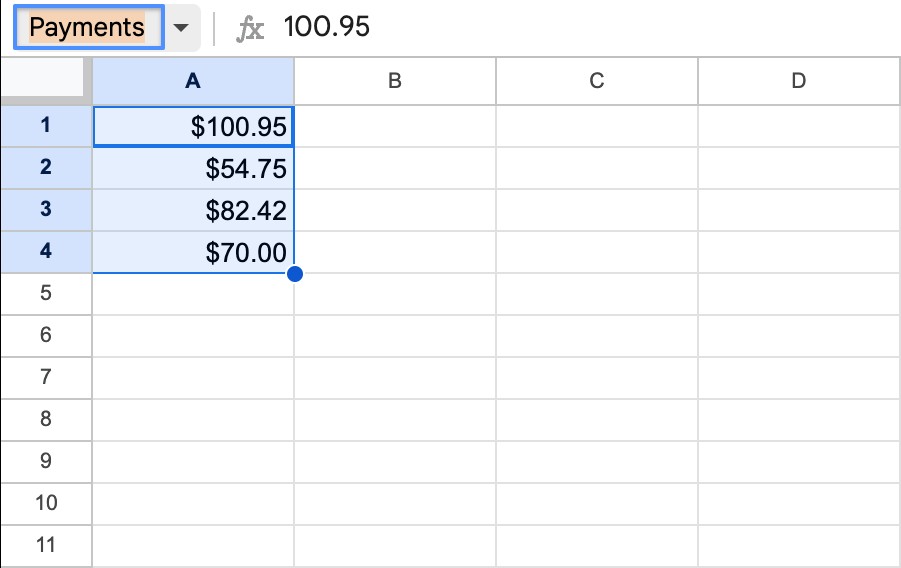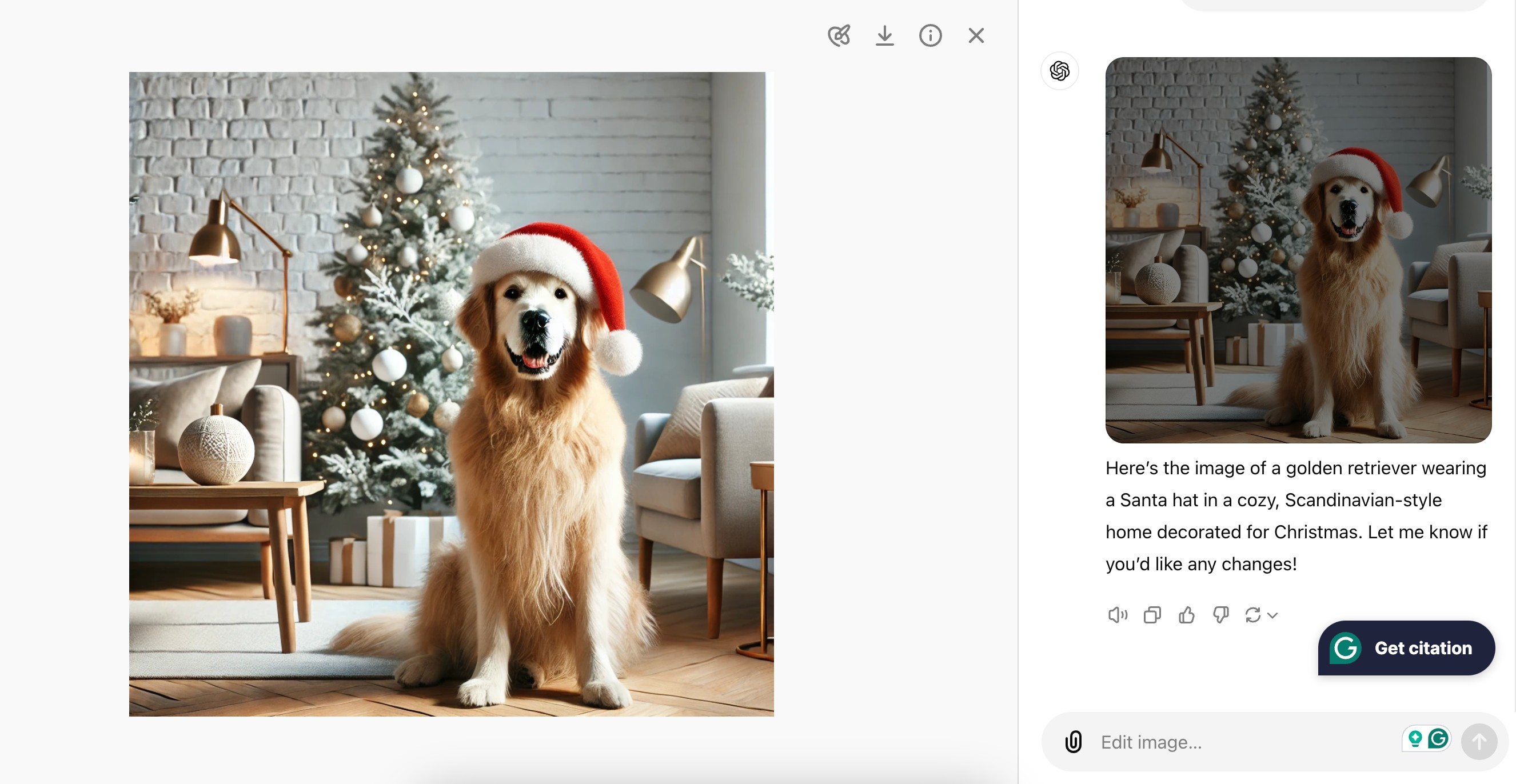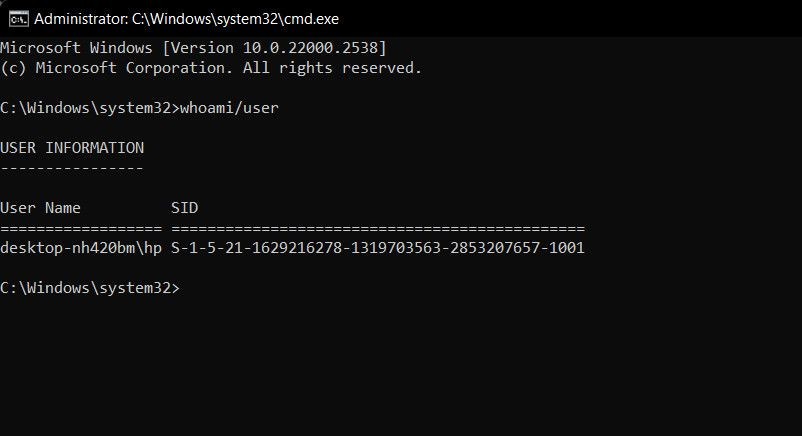Contents
Trong thời đại kỹ thuật số hiện nay, việc sử dụng biểu tượng cảm xúc (emoji) trong email không còn bị coi là quá không chính thức như trước đây. Emoji là cách tuyệt vời để thể hiện cảm xúc và thêm chút vui nhộn vào email của bạn. Dưới đây là bốn phương pháp đơn giản mà tôi thường sử dụng để chèn emoji vào email Outlook.
1. Truy Cập Bảng Biểu Cảm Của Outlook
Cách dễ nhất để thêm emoji vào email Outlook là sử dụng bảng Biểu Cảm. Khi đang soạn email, tôi chỉ cần nhấp vào nút emoji trong nhóm Chèn ở phía trên. Sau đó, tôi có thể cuộn qua bảng emoji hiện ra bên phải và nhấp vào emoji để chèn vào.
Điểm hạn chế của phương pháp này là Outlook chỉ cho phép tôi chèn emoji vào phần văn bản chính, không phải vào dòng tiêu đề. Tuy nhiên, tôi có thể khắc phục bằng cách sao chép emoji từ phần văn bản chính và dán vào dòng tiêu đề.
2. Sử Dụng Bảng Emoji Của Windows
Cả Windows 10 và 11 đều cho phép thêm emoji vào tên tệp, thư mục và ổ đĩa. Tôi có thể sử dụng cùng phương pháp này để chèn emoji vào email và dòng tiêu đề của Outlook. Để làm điều đó, tôi cần nhấn Win + . (dấu chấm) để truy cập bảng Emoji. Ngoài emoji, bảng này còn cho phép tôi thêm GIF, kaomoji và ký tự đặc biệt vào email Outlook.
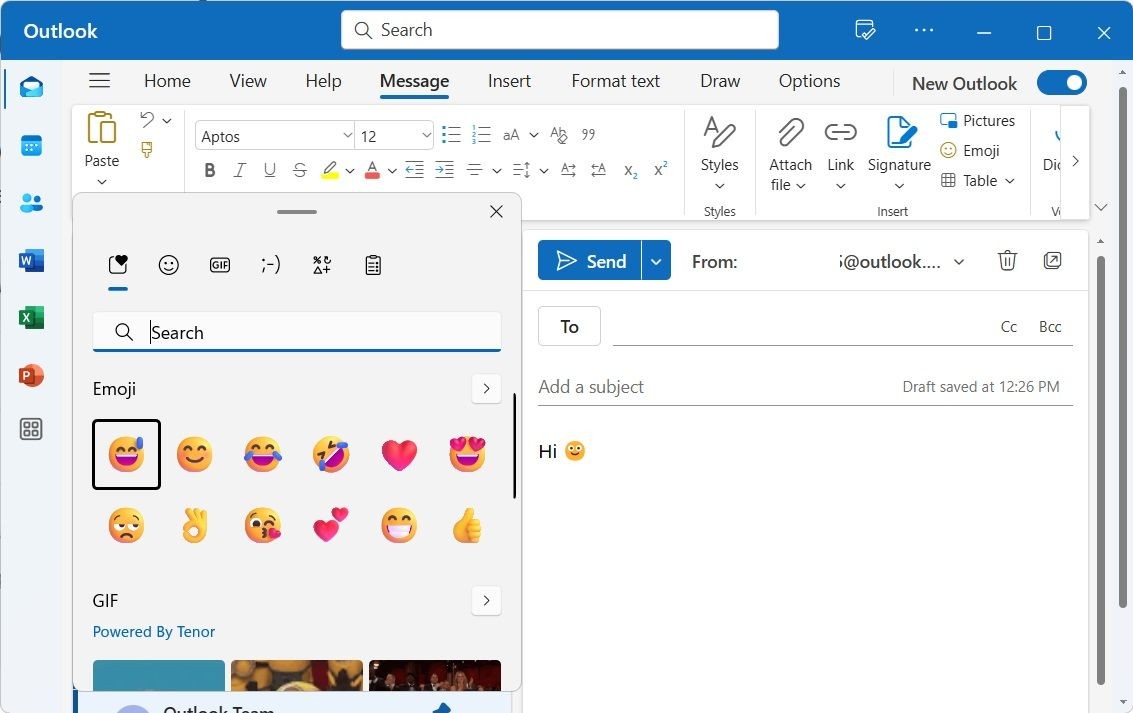 Sử dụng bảng Emoji của Windows trong Outlook
Sử dụng bảng Emoji của Windows trong Outlook
3. Gõ Biểu Tượng Cảm Xúc Cũ Để Chuyển Đổi Thành Emoji
Phương pháp thứ ba cảm thấy tự nhiên nhất với tôi, và nếu bạn đã sử dụng máy tính một thời gian, bạn có thể đã phát hiện ra điều này một cách tình cờ.
Tôi chỉ cần bắt đầu gõ một biểu tượng cảm xúc cũ, bắt đầu bằng dấu hai chấm hoặc dấu chấm phẩy. Nếu tôi biết toàn bộ biểu tượng cảm xúc, tôi chỉ cần gõ hết. Khi tôi nhấn Space, Outlook sẽ tự động thay thế nó bằng một emoji màu sắc đầy đủ. Nếu tôi muốn trở lại biểu tượng cảm xúc gốc, tôi chỉ cần nhấn Backspace để chuyển lại.
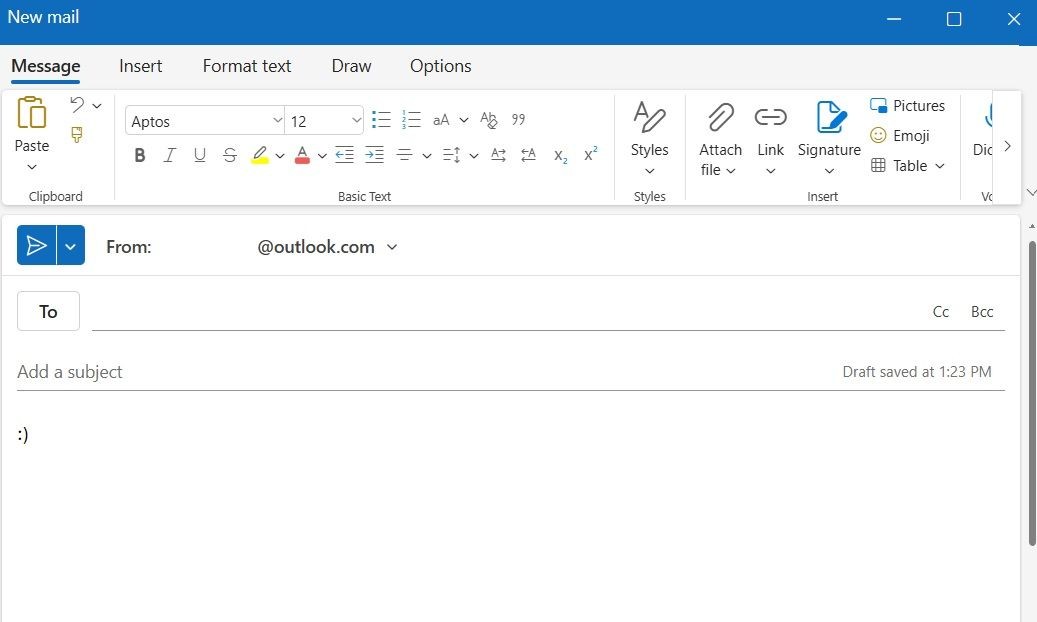 Sử dụng biểu tượng cảm xúc để chèn emoji vào email Outlook
Sử dụng biểu tượng cảm xúc để chèn emoji vào email Outlook
-
Tôi có thể chèn emoji vào dòng tiêu đề email Outlook không?
- Không trực tiếp từ bảng Biểu Cảm của Outlook, nhưng bạn có thể sao chép emoji từ phần văn bản chính và dán vào dòng tiêu đề.
-
Có cách nào để thay đổi emoji sau khi đã chèn vào email không?
- Có, bạn có thể nhấn Backspace để xóa emoji và chèn lại nếu muốn thay đổi.
-
Tôi có thể sử dụng emoji trong email công việc không?
- Có, nhưng hãy sử dụng một cách tiết chế và phù hợp với văn hóa công ty.
-
Phương pháp nào cho phép tôi thêm GIF vào email Outlook?
- Bạn có thể sử dụng bảng Emoji của Windows bằng cách nhấn Win + . để thêm GIF vào email.
-
Có cách nào để tìm emoji nhanh hơn không?
- Bạn có thể sử dụng phương pháp gõ tên emoji sau dấu hai chấm (:) để tìm kiếm nhanh chóng.
-
Emoji có hỗ trợ trên tất cả các phiên bản Outlook không?
- Các phiên bản Outlook gần đây đều hỗ trợ emoji, nhưng có thể có sự khác biệt giữa các phiên bản cũ và mới.
-
Tôi có thể tùy chỉnh kích thước emoji trong email không?
- Không, kích thước của emoji trong email Outlook là cố định và không thể thay đổi.
4. Nhập Emoji Bằng Tên
Một cách khác để chèn emoji là gõ tên của chúng trực tiếp vào thông điệp. Phương pháp này hoạt động với nhiều emoji phổ biến. Khi đang ở phần thân của email, tôi chỉ cần gõ dấu hai chấm (:) tiếp theo là tên của emoji mà tôi muốn sử dụng. Ví dụ, nếu tôi muốn chèn một khuôn mặt cười, tôi sẽ gõ 🙂.
Khi tôi gõ, Outlook sẽ tự động hiển thị danh sách các emoji phù hợp. Tôi có thể sử dụng các phím mũi tên để cuộn qua các gợi ý hoặc tiếp tục gõ cho đến khi emoji chính xác mà tôi muốn xuất hiện. Khi emoji đúng được đánh dấu, tôi chỉ cần nhấn Enter, và Outlook sẽ thay thế văn bản bằng emoji tương ứng. Phương pháp này chỉ hoạt động trong phần văn bản chính.
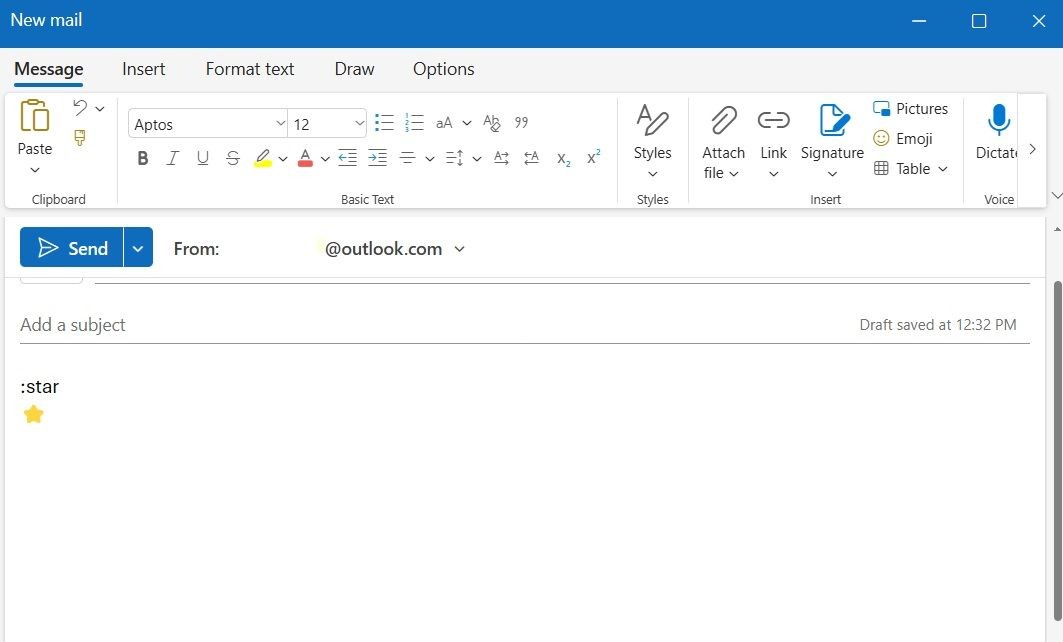 Nhập emoji bằng tên
Nhập emoji bằng tên
Ngay cả khi bạn đã quen thuộc với một hoặc hai phương pháp để tìm emoji trong Outlook, việc khám phá thêm các lựa chọn khác cũng đáng giá. Mỗi phương pháp hoạt động ở các khu vực khác nhau của email và cung cấp quyền truy cập vào các lựa chọn emoji khác nhau. Tuy nhiên, hãy cẩn thận không lạm dụng; việc sử dụng quá nhiều emoji là một lỗi cần tránh trong giao tiếp qua email.